Remarque : L’appareil ne peut être déverrouillé qu’avec l’autorisation de l’utilisateur.
Comment débloquer un téléphone Android volé ? Personne ne souhaite être la personne qui achète un téléphone volé. Cependant, cela peut arriver involontairement lors de l'achat d'un appareil électronique d'occasion. L'utilisation d'une ressource tierce peut s'avérer difficile pour retrouver un téléphone perdu ou volé.
Parfois, l'écran du téléphone ou le verrou d'activation de Google en empêche l'accès. Nous devons maintenant résoudre le problème du déverrouillage d'un téléphone Android perdu ou volé.
Bien entendu, nous ne recommandons à personne d'acheter un téléphone volé. Toutefois, cet article est destiné aux amis qui ont des difficultés à trouver comment effacer les données d'un appareil Android perdu ou volé.
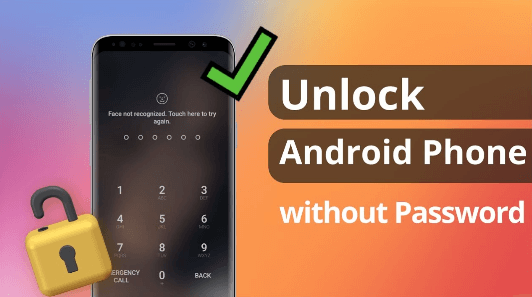
- Partie 1. Est-il possible de débloquer un téléphone Android volé ?
- Partie 2. Comment réinitialiser un téléphone Android volé en mode récupération ?
- Partie 3. Comment débloquer un téléphone Android volé après une réinitialisation d'usine ?
- Partie 4. Comment réinitialiser un téléphone Android volé dans les paramètres ?
Partie 1. Est-il possible de débloquer un téléphone Android volé ?
Un voleur peut-il déverrouiller mon téléphone Android ? Oui. Mais c'est plus facile à dire qu'à faire. Si votre téléphone a été volé et restauré à partir d'une réinitialisation d'usine, le voleur devra avoir accès à votre compte Google pour contourner le verrouillage de l'écran. Si vous ne connaissez pas le mot de passe, cela ne fonctionnera pas.
Si vous avez perdu votre téléphone Android et que vous devez y accéder, vous devez connaître son numéro IMEI unique. L'IMEI se trouve à l'arrière de la boîte du téléphone mobile ou sur la boîte elle-même, et il s'agit d'un numéro à 15 chiffres. Les téléphones égarés ou volés peuvent être localisés grâce à ce numéro.
Si l'opérateur dispose du numéro IMEI de l'appareil, il peut le déverrouiller. Malheureusement, cela n'est possible que si le téléphone n'a pas été verrouillé pour un fournisseur de réseau spécifique.
Partie 2. Comment réinitialiser un téléphone Android volé en mode récupération ?
Lorsque nous acquérons un téléphone volé dont l'écran est verrouillé, nous devons d'abord le mettre en mode de récupération et effectuer une réinitialisation d'usine. En effet, nous ne sommes pas le propriétaire enregistré du téléphone.
Si le téléphone fonctionne sous Android 4.4 ou une version antérieure, il suffit d'accéder au mode de récupération et d'effectuer une réinitialisation d'usine pour réinitialiser un appareil Android volé. Voici la procédure à suivre pour accéder au mode de récupération et effectuer une réinitialisation d'usine.
Si le téléphone est allumé, veuillez l'éteindre.
Les combinaisons du mode de récupération doivent être maintenues enfoncées. La plupart des téléphones Android fonctionnent en maintenant enfoncées les touches " Marche/Arrêt " et " Volume bas " jusqu'à ce que le logo Android apparaisse.
Pour obtenir l'option Effacer les données/réinitialisation d'usine, utilisez le bouton de réduction du volume pour continuer à faire défiler les options.
Pour sélectionner l'option de réinitialisation, il faut appuyer sur la touche Marche/Arrêt.
Sélectionnez Oui - supprimer toutes les données de l'utilisateur, puis appuyez sur le bouton Marche/Arrêt pour supprimer toutes les données de l'utilisateur. Sélectionnez ensuite Redémarrer le système maintenant.
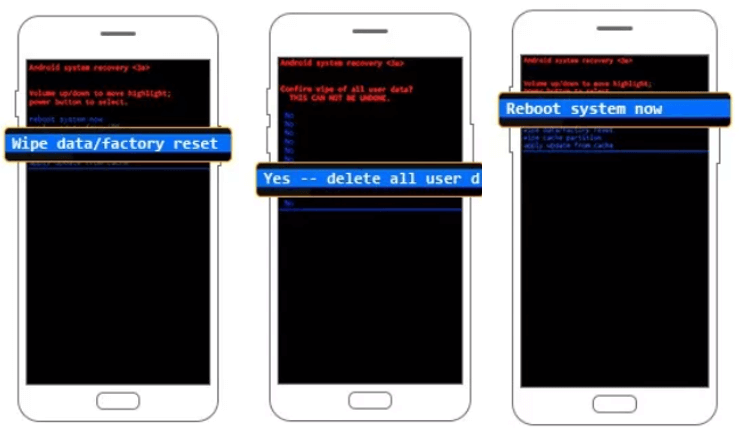
Le mode récupération permet de rétablir facilement les paramètres d'usine de votre téléphone Android. Cependant, depuis l'inclusion dans Android Lollipop de la protection contre la réinitialisation d'usine (FRP), une réinitialisation d'usine complète via le mode de récupération ne fonctionne pas sur Lollipop ou les versions ultérieures.
Si vous achetez un tel téléphone, le processus de vérification du compte Google vous empêchera de l'utiliser. Mais ne vous inquiétez pas, nous avons un moyen de le contourner ci-dessous.
Partie 3. Comment débloquer un téléphone Android volé après une réinitialisation d'usine ?
Avez-vous besoin d'une option supérieure pour un téléphone Android volé qui ne cause pas de perte de données ? Alors l'outil WooTechy iDelock (Android) est le choix le plus fiable pour déverrouiller les appareils Android.
Cet outil peut déverrouiller différents verrous Android, y compris les mots de passe, les motifs, les PIN personnalisés et les empreintes digitales, et il est compatible avec plus de 6000 types d'appareils Android différents et toutes les versions d'Android, y compris Android 13.
Caractéristiques de iDelock (Android)

75.000.000+
Téléchargements
- Peut déverrouiller tous les appareils Android comme les appareils Samsung sans effacer le stockage.
- Lors du déverrouillage de votre appareil, iDelock garantit que vos données resteront en sécurité et exemptes de virus.
- Déverrouillez les appareils Android simplement et facilement sans aucune opération savante.
- Déverrouillez les appareils Android simplement et facilement sans aucune opération savante.
Télécharger Maintenant
Téléchargement Sécurité
Bientôt Disponible
Téléchargement Sécurité
Comment déverrouiller un écran verrouillé Android volé ?
Étape 1: Choisir le mode standard
Choisissez l'option Supprimer le verrouillage de l'écran > Supprimer sans perte de données après avoir téléchargé et démarré iDelock (Android) sur votre ordinateur. Connectez votre appareil au PC
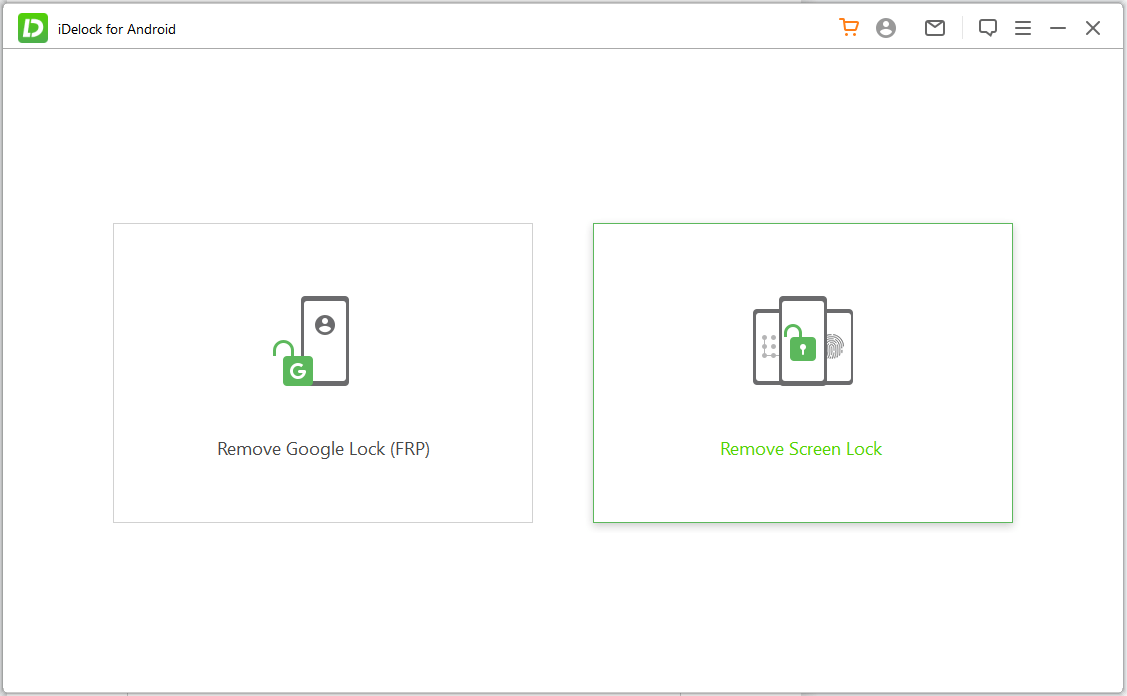
Étape 2: Sélection de l'option de l'appareil système
Sélectionnez le système d'exploitation approprié, puis cliquez sur Démarrer et sélectionnez la marque et la version du système de votre appareil.
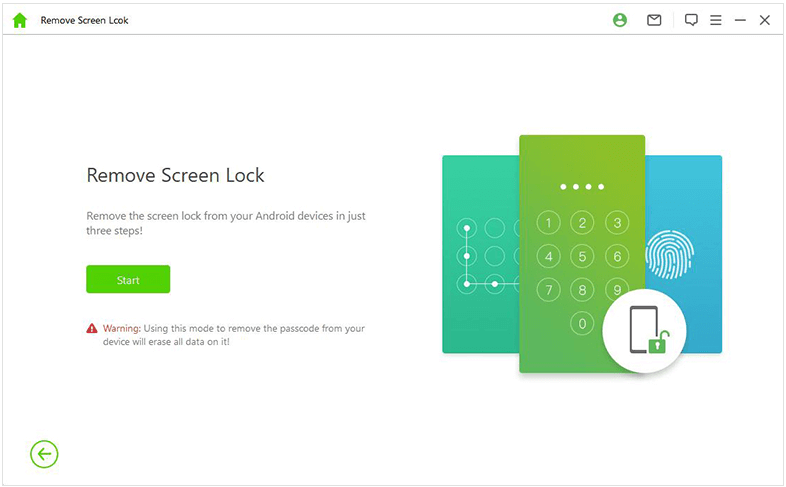
Note
Pour plus de détails, choisissez l'option Ne pas connaître la version du système d'exploitation de l'appareil ? si vous n'êtes pas sûr de la version précise d'Android actuellement installée.Étape 3: Supprimer le verrouillage de l'écran
iDelock (Android) téléchargera un paquet de données pour votre appareil Android, puis votre appareil sera bientôt déverrouillé. Ensuite, vous devez mettre votre appareil en mode téléchargement.
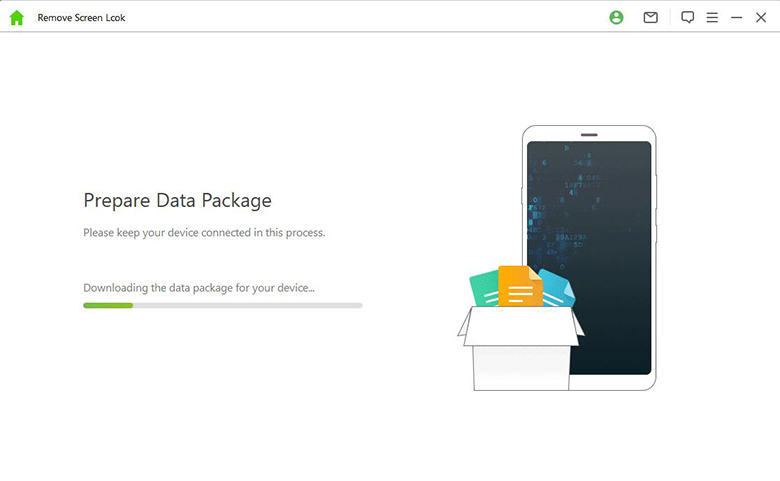
Étape 4: Terminer le déverrouillage de l'écran
Wait for a while, you device will be unlock without password. Then you can set up a new password on your won.
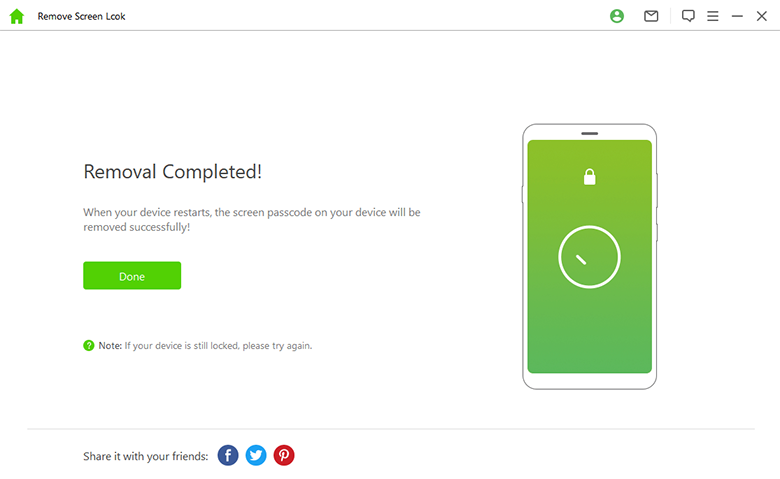
Partie 4. Comment réinitialiser un téléphone Android volé dans les paramètres ?
Note
Si l'appareil Android volé n'est pas verrouillé, vous pouvez réinitialiser le téléphone dans les paramètres.Si vous avez acheté un téléphone d'occasion dont l'écran n'est pas verrouillé, vous n'aurez pas besoin d'utiliser le mode de récupération pour effectuer une réinitialisation d'usine sur l'appareil. Pour réinitialiser votre téléphone, suivez les instructions ci-dessous.
Vous pouvez accéder à l'icône Paramètres de votre téléphone en allant sur l'écran d'accueil.
Faites défiler vers le bas jusqu'à ce que vous trouviez l'option Sauvegarde et réinitialisation, puis cliquez dessus.
Sélectionnez Réinitialisation des données d'usine dans le menu, puis cliquez sur Réinitialiser l'appareil pour confirmer.
À ce stade, toutes les données stockées sur votre smartphone seront supprimées et vous pourrez configurer votre téléphone.
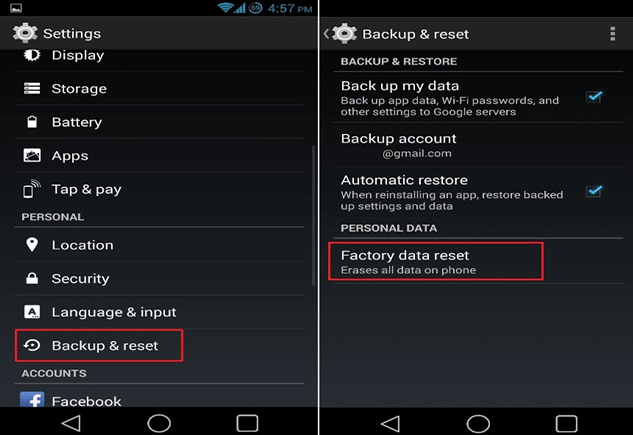
Conclusion
Vous avez besoin d'apprendre à déverrouiller un téléphone Android volé ? WooTechy iDelock ( Android) peut déverrouiller les téléphones Android volés. Supposons que vous ayez des problèmes avec la protection contre la réinitialisation d'usine après le mode de récupération.
Dans ce cas, l'application WooTechy iDelock (Android) pour le déverrouillage FRP peut vous aider à déverrouiller le FRP de votre appareil rapidement et facilement. C'est la solution la plus efficace à tous les problèmes que vous pouvez rencontrer avec votre téléphone Android.
Télécharger Maintenant
Téléchargement Sécurité
Bientôt Disponible
Téléchargement Sécurité








